Por selena komezActualizado en noviembre 21, 2016
Android es la plataforma informática más popular del mundo gracias en parte a la rapidez con la que ha evolucionado a lo largo de los años. Google siempre está agregando nuevas funciones y haciendo cambios a las existentes, y los fabricantes de equipos originales como Samsung y LG pueden agregar sus propias cosas además de eso. Puede ser difícil mantenerse al día, pero aquí tenemos los mejores consejos de 25 para Android.

Configurar una pantalla de bloqueo seguro
Todos los teléfonos con Android ofrecen varias formas de pantallas de bloqueo seguras. La mayoría de los teléfonos le pedirán que haga esto durante la configuración ahora, y debería hacerlo. Los valores predeterminados son PIN, patrón y contraseña. Algunos dispositivos también ofrecen seguridad de huellas dactilares y cosas específicas del dispositivo como el Knock Code de LG. Para controlar la pantalla de bloqueo, diríjase a la configuración del sistema y busque el menú Seguridad. Algunos teléfonos tienen un menú de pantalla de bloqueo separado en su lugar. Necesitará tener una pantalla de bloqueo segura para usar funciones como Android Pay y la protección de restablecimiento de fábrica.
Deshabilitar / desinstalar bloatware
La mayoría de los teléfonos vienen con algunas aplicaciones preinstaladas que no querrás mantener cerca. Afortunadamente, pueden ser tratados en estos días. Algunos archivos preinstalados se pueden desinstalar normalmente usando Play Store o encontrándolos en el menú de configuración de la aplicación. Sin embargo, todo lo que sea parte de la imagen del sistema no es removible. Lo que puede hacer es desactivarlo abriendo el menú de la aplicación desde la configuración principal del sistema y encontrando la aplicación en su lista. Justo en la parte superior habrá un botón "Deshabilitar" que lo elimina de su aplicación y evita que se ejecute en segundo plano.
Configurar almacenamiento adoptable (en algunos dispositivos)
Una de las adiciones más frescas a Android 6.0 Marshmallow fue el almacenamiento externo adoptable. Finalmente, hace que las tarjetas microSD sean de primera clase al combinarlas con el almacenamiento interno. Para hacer esto, necesitas un teléfono que ejecute Marshmallow con una ranura para tarjeta.
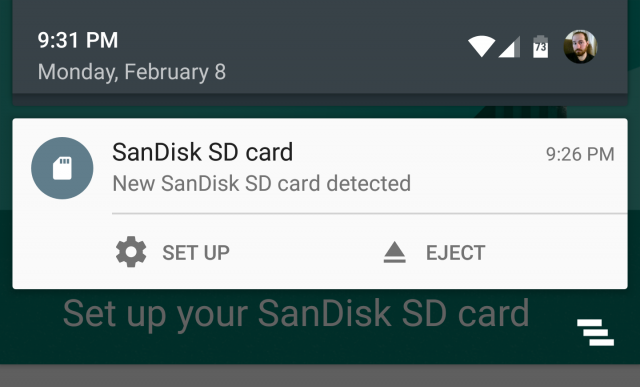
Cuando inserte la tarjeta, se le presentará la opción de almacenamiento portátil o interno. El almacenamiento interno adoptará la tarjeta como parte del sistema, por lo que los datos importantes se pueden almacenar allí automáticamente y ampliar su almacenamiento interno total. El único inconveniente es que la tarjeta se formateará y cifrará de modo que solo funcione en ese dispositivo. Para usarlo para cualquier otra cosa, debe restablecerlo por completo y mover todos los datos al flash interno de su teléfono.
Añadir seguimiento de datos móviles
Los límites de datos son comunes en los operadores de telefonía móvil, y las tasas de datos siguen aumentando. Para asegurarte de no superar tu asignación mensual, visita el menú de uso de datos en la configuración del sistema. Algunos teléfonos llaman a esto un poco diferente, pero siempre está cerca de la parte superior. Aquí, puede establecer la fecha de restablecimiento de su plan, crear un umbral de advertencia e incluso tener datos deshabilitados automáticamente cuando esté a punto de incurrir en un excedente.
Elija la configuración No molestar
La configuración de notificación de Android es un poco desorden ahora. No solo los OEM suelen cambiar la terminología, sino que Google la ha renovado varias veces en las actualizaciones recientes. Encontrará esta función en la ventana emergente de su volumen cuando presione el interruptor o al ingresar a la configuración del sistema para notificaciones (generalmente Sonido y Notificación). Se llamará No molestar en la mayoría de los dispositivos. En este menú, puede elegir cuándo se activa DND automáticamente, qué está bloqueado y si se permite que algún contacto suene de alguna manera.
Habilitar bloqueo inteligente
Activar una pantalla de bloqueo segura como se explicó anteriormente es importante para mantener sus datos seguros, pero puede ser una molestia ingresar un código cada vez que levante el teléfono. Puedes evitar eso con Smart Lock. Encontrará esta función en el menú de seguridad de la mayoría de los dispositivos. Incluye diferentes métodos para omitir la pantalla de bloqueo seguro automáticamente. Puede mantener su teléfono desbloqueado cuando se encuentre en un lugar determinado (como en su casa), cuando se conecte un dispositivo como un reloj inteligente o cuando el teléfono vea su cara con la cámara frontal.
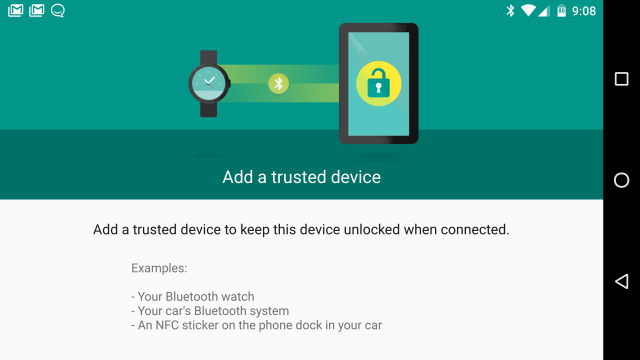
Incluso puede tener varios módulos de bloqueo inteligente activos al mismo tiempo. Por ejemplo, podría forzar el método de bloqueo seguro solo cuando está lejos de casa y el teléfono se aleja lo suficiente de su reloj inteligente para desconectarse.
Asegúrate de que tus fotos se copien automáticamente
No hay nada peor que perder o romper un teléfono solo para darse cuenta de que sus fotos no están respaldadas. Puede evitar esto simplemente abriendo la aplicación Google Photos y siguiendo las indicaciones para habilitar la copia de seguridad automática. El modo predeterminado es "alta calidad" y espacio ilimitado. Esto comprime tus fotos, pero se ven sorprendentemente bien. Si desea guardar la imagen original, puede optar por usar el espacio de almacenamiento de su unidad. Obtienes 15GB gratis y puedes comprar más.
Comience con "OK Google"
La búsqueda de Google está en el corazón de todos los teléfonos Android y puede comenzar a buscar en cualquier momento con solo decir "OK Google". Esto funciona en la pantalla de inicio y en la búsqueda automáticamente, pero si ingresa a la configuración de búsqueda, puede hacer que OK Google funcione en todas partes. En la configuración de búsqueda, vaya a Voz> Aceptar detección de Google.
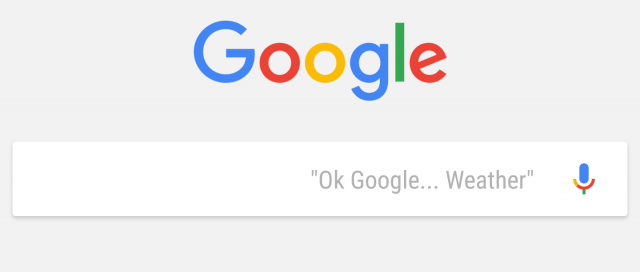
Simplemente active la opción "Desde cualquier pantalla" y el teléfono le pedirá que diga "OK Google" varias veces para aprender su voz. Ahora puede usar la palabra activa en cualquier momento en que la ID del dispositivo se active en cualquier pantalla. Nota: Algunos teléfonos Nexus también admiten esto cuando la pantalla está apagada.
Google Now on Tap (Marshmallow y superior)
Si tienes un teléfono Marshmallow, tienes Google Now on Tap. Este es el intento de Google de sacar el poder de Google Now de la IU de búsqueda. Cuando mantienes presionado el botón de inicio, On Tap lee el texto en la pantalla y ofrece acciones contextuales. Puede ayudarlo a hacer una cita en el calendario, buscar reseñas de restaurantes o simplemente realizar una búsqueda en la Web. Dale una oportunidad antes de saltar a otra aplicación para encargarte de las cosas manualmente.
Prueba una pantalla de inicio diferente
La mayoría de los dispositivos Android tienen una IU personalizada creada por el fabricante del dispositivo (por ejemplo, Samsung TouchWiz). Eso incluye la pantalla de inicio. Esta es una parte importante de la experiencia, y el hogar predeterminado a menudo no es muy poderoso. Instalar una alternativa como Nova Launcher o Action Launcher puede hacer que su dispositivo sea mucho más fácil de usar. Puede usar estas aplicaciones para cambiar los íconos, asignar gestos de navegación, organizar aplicaciones y mucho más. En cualquier momento que desee cambiar entre las pantallas de inicio instaladas, simplemente vaya al menú Inicio en la configuración del sistema.
Utilizar pinning pantalla
Si necesita pasarle el teléfono a otra persona, no necesariamente quiere que ellos husmeen en otras aplicaciones. Esto es fácil de prevenir, solo pin la pantalla. Esto debería estar habilitado de forma predeterminada en la mayoría de los dispositivos, pero si no lo está, verifique el menú de seguridad.
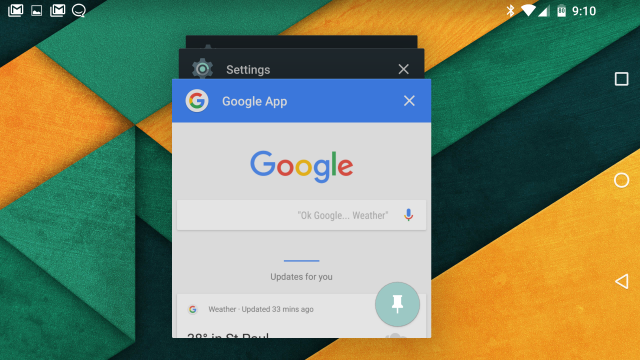
Toque el icono de pin en cualquier aplicación en la interfaz multitarea y puede bloquear la pantalla solo para esa aplicación. Si tiene una pantalla de bloqueo segura, puede requerir ese método de desbloqueo para salir de la aplicación anclada.
Deslizar la entrada en el teclado (la mayoría de los dispositivos)
Pulsar con los pulgares está bien como método de entrada, pero la mayoría de los teléfonos también tienen entrada incorporada. Dale una oportunidad arrastrando las letras de cada palabra. La precisión varía según el dispositivo, pero también puede instalar un teclado diferente que podría adaptarse mejor. Está el teclado de Google para una experiencia limpia pero algo limitada, y luego opciones más complejas y poderosas como SwiftKey.
Usa modos de ahorro de energía.
Todos los teléfonos Android tienen modos de ahorro de energía de algún tipo, a veces dos o tres de ellos. Dirígete al menú de la batería (generalmente solo Configuración> Batería) en la mayoría de los teléfonos para ver estas configuraciones. Por ejemplo, Samsung ofrece un modo de ahorro de energía regular que reduce el brillo de la pantalla y ralentiza la CPU, luego también hay un ahorro de energía ultra que bloquea el dispositivo en solo algunas aplicaciones esenciales. La mayoría de los teléfonos ofrecen modos básicos de ahorro de energía, como el primero, que se pueden encender automáticamente cuando el dispositivo alcanza un cierto nivel de batería. Definitivamente, esto es algo que debes configurar.
Habilitar el sintonizador de interfaz de usuario del sistema (stock Android Marshmallow)
Si tiene un teléfono Android estándar en Android 6.0 como un dispositivo Nexus o Motorola, tiene un juguete nuevo especialmente bueno para jugar con el sintonizador de interfaz de usuario del sistema llamado. Esta es una característica experimental de Android que le permite realizar cambios en la barra de estado y la configuración rápida. Para activarlo, mantenga presionado el ícono de configuración en la parte superior de su panel de Configuración rápida. Esto agregará un nuevo elemento en la configuración principal del sintonizador de interfaz de usuario.
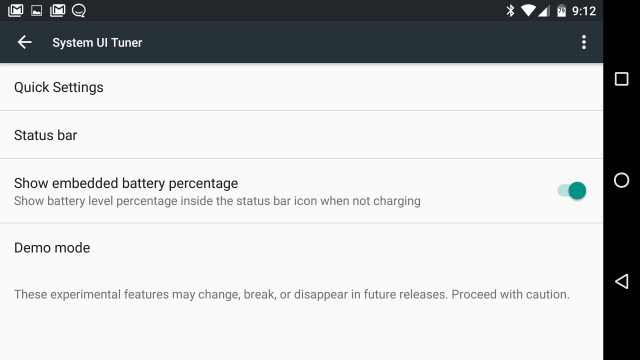
Puede usarlo para ocultar elementos como la señal, el reloj, la alarma, etc. de la barra de estado. También puede agregar un porcentaje de batería al icono de la batería. Incluso hay una opción para reorganizar los mosaicos en Configuración rápida. Algo de esto ya existe en versiones de Android como Skinwiz, pero esta es la primera vez que Android lo admite.
Administrar aplicaciones predeterminadas
Muchas acciones en Android te pedirán que configures una aplicación predeterminada, pero ¿qué sucede si decides que ya no te gusta ese valor predeterminado? Algunos teléfonos tienen un menú de configuración de aplicaciones predeterminado dedicado (por ejemplo, Samsung), pero la forma más segura de eliminar esos valores predeterminados es encontrar la aplicación en el menú de aplicaciones, debajo de la configuración principal del sistema. Cuando mire la página de información de una aplicación, habrá un botón hacia la parte inferior para ver y borrar los valores predeterminados. Eso le permitirá seleccionar un nuevo valor predeterminado la próxima vez que realice una acción.
Activa las Opciones de desarrollador
Google esconde algunas de las herramientas más avanzadas en un menú especial de Opciones de Desarrollador que tendrá que habilitar para acceder a cosas como la velocidad de la animación, la depuración de USB y el modo de espera de la aplicación (que veré en un momento). Para activar las Opciones de desarrollador, abra el menú "Acerca del teléfono" en la parte inferior de la configuración del sistema y busque el número de compilación. Toca eso siete veces y recibirás un mensaje de que eres un desarrollador. Las opciones de desarrollo ahora estarán en la parte inferior de la configuración del sistema principal.
Activar modo invitado para dispositivos compartidos
Si desea que alguien tome prestado su teléfono por un tiempo y el pinzado de la pantalla es demasiado restrictivo, puede tener la opción de habilitar el modo Invitado. Todos los dispositivos Android de stock tienen esto, así como la mayoría de los teléfonos que ejecutan 5.0 o superior de fabricantes de equipos originales como Samsung y LG. Para cambiar a una cuenta de invitado, toque el ícono de perfil en la esquina superior derecha del sombreado de notificación y seleccione el perfil de invitado.
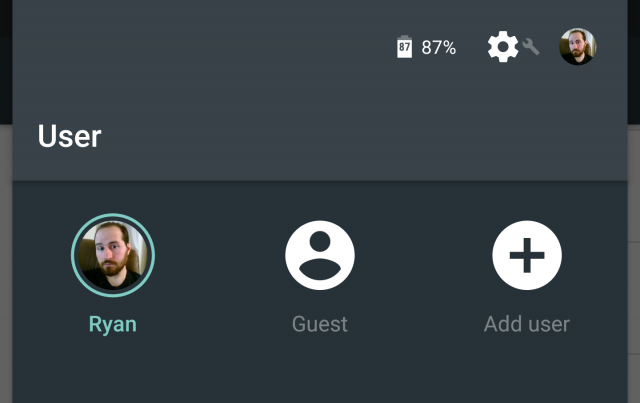
Todos sus datos, cuentas y aplicaciones se ocultarán de la cuenta de invitado. También hay un menú Usuarios en la configuración de la mayoría de los dispositivos para controlar lo que los invitados pueden y no pueden hacer. Tenga en cuenta que algunos operadores eliminan esta opción de los teléfonos que venden por alguna razón (probablemente estúpida).
Realiza ajustes en el modo de espera y reposo de la aplicación (Marshmallow y superior)
Google introdujo dos nuevas funciones de ahorro de batería en Android 6.0 llamadas Doze y App Standby. El modo Doze pone su dispositivo en modo de suspensión profunda y evita que la mayoría de las aplicaciones lo despierten cuando ha estado inactivo por un tiempo. Mientras tanto, el modo de espera bloquea las aplicaciones que no ha utilizado recientemente al ejecutar tareas en segundo plano. Ambos funcionan bien por sí solos, pero puedes modificar las cosas si quieres.
Se puede acceder al modo Doze en Configuración> Batería> (menú) Optimización de la batería en la mayoría de los teléfonos. Desde aquí, puede hacer que las aplicaciones estén exentas de Doze, lo que les permite operar incluso cuando el teléfono no se usa. Esto solo es necesario si la aplicación no funciona correctamente en el modo Doze. El modo de espera se encuentra en la parte inferior del menú de opciones del desarrollador, donde está etiquetado como Aplicaciones inactivas. Esto tiene una lista de todas las aplicaciones en el dispositivo, algunas de las cuales probablemente estarán marcadas como inactivas. Toque cualquiera de ellos para alternar entre activo e inactivo. No se preocupe: las aplicaciones inactivas se vuelven a activar una vez que las ha abierto.
Casting de pantalla
¿Tienes un Chromecast de $ 35 o un televisor Android? Si es así, puedes hacer más que transmitirle videos. Los dispositivos Android pueden reflejar toda la pantalla en su televisor, y es esencialmente infalible. En los dispositivos Android de stock (y algunos más) hay un ícono de Reparto en la Configuración rápida. Toca eso y elige un dispositivo de salida para comenzar a duplicar tu pantalla. En otros teléfonos, simplemente descargue la aplicación Chromecast y use la función de conversión de pantalla incluida allí.
Identificar qué aplicación envió esa notificación
El sistema de notificación de Android es excelente, pero a veces no está claro qué aplicación produjo una notificación. Si alguna vez te enfrentas a una notificación misteriosa que no puedes identificar, hay una manera fácil de averiguar de dónde viene.
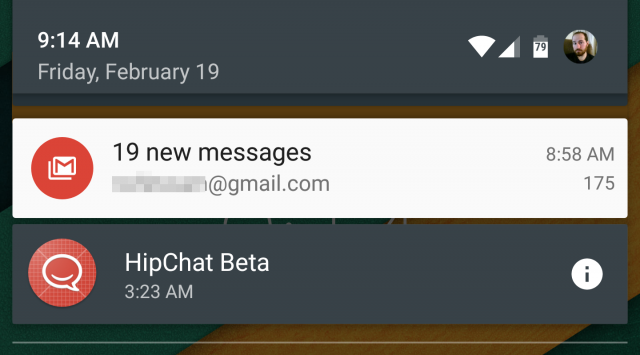
Simplemente mantenga presionada la notificación y se revelará la aplicación para padres. Toca el ícono de información para acceder a la configuración de notificación de la aplicación para deshabilitarla si lo deseas.
Administrar aplicaciones en la Web Play Store
Google incluye el cliente de Play Store en dispositivos Android, pero también hay una versión de Play Store accesible en línea. Para algunas personas esto es una obviedad, pero no todos piensan usar la Play Store basada en la Web. Puede hacer todas las mismas cosas aquí que hace en su teléfono, pero más rápido. Las aplicaciones y los juegos se pueden comprar y enviar por aire a Android. Puede poner en cola múltiples instalaciones en una fracción del tiempo que lleva en Android. Si tiene más de un dispositivo en su cuenta, puede elegir dónde irá la aplicación.
Ajustar la velocidad de animación
Android Lollipop y versiones posteriores incluyen muchas animaciones llamativas que ayudan a cubrir algunos de los tiempos de carga a medida que tocas, y también pueden dirigir tu atención a las áreas correctas de la pantalla. Sin embargo, si tiene un teléfono rápido y no quiere que las animaciones lo desaceleren, puede acelerarlas. Necesitará las Opciones de desarrollador habilitadas (ver arriba), luego abra ese menú y encuentre las configuraciones para la Escala de animación de Windows, la escala de animación de transición y la escala de duración del animador. Todos ellos están predeterminados en 1x, pero puede reducirlos a 0.5 para una experiencia más ágil. Apagarlos también es una opción, pero creo que eso hace que las cosas se vean un poco reventadas.
Utilice (y quite) la protección de restablecimiento de fábrica
Android 5.1 agregó protección de restablecimiento de fábrica a Android, lo cual es bueno si su teléfono alguna vez fuera robado. El ladrón no podrá restablecer e iniciar sesión en el teléfono sin conocer primero su contraseña de Google. Sin embargo, también puede bloquear accidentalmente al nuevo propietario de su teléfono (o incluso a usted mismo) si lo vende.
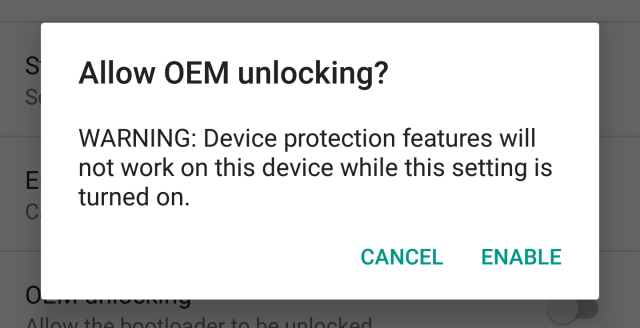
La protección de restablecimiento de fábrica se habilita automáticamente cuando tiene una pantalla de bloqueo segura habilitada en Android 5.1 o superior. Asegúrese de no restablecer su teléfono menos de 24 horas después de cambiar su contraseña de Google, o activará un bloqueo antirrobo 72-hour. Para deshabilitar la protección de reinicio para que un nuevo usuario inicie sesión en el teléfono, simplemente deshabilite la pantalla de bloqueo seguro, habilite el desbloqueo OEM en las Opciones de Desarrollador o elimine manualmente su cuenta de Google en el menú Cuentas (esto también restablece el teléfono de fábrica).
Aplicaciones de carga lateral (seguras)
La Play Store tiene muchas aplicaciones, pero si quieres expandirte un poco, hay formas seguras de hacerlo. Primero, dirígete a la configuración de seguridad de tu dispositivo y habilita "Fuentes desconocidas". Eso te permitirá instalar archivos APK descargados desde fuera de Play Store. Algunos de los más populares son Amazon Appstore, F-Droid y APK Mirror. Amazon ofrece un buen número de aplicaciones de pago de forma gratuita, y F-Droid es un software de código abierto y gratuito. APK Mirror re-aloja APKs gratuitos para que no tenga que esperar en implementaciones preparadas y pueda obtener versiones antiguas de software.
Guardar mapas sin conexión
Google Maps incluye soporte para guardar mapas sin conexión, y la función se amplió recientemente para que sea más potente. Aunque no es fácil de encontrar. Encuentre el área que desea guardar sin conexión, luego toque en la barra de búsqueda en la parte superior de la pantalla. Cierre el teclado, desplace la parte inferior y verá la opción de descargar.
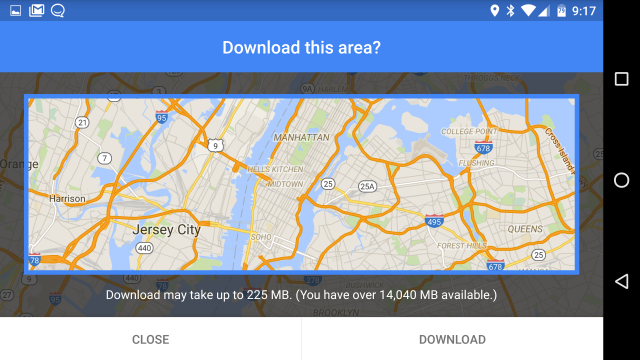
La aplicación mostrará un esquema para indicar el área que se descargará y estimará cuánto espacio ocupará. Los datos fuera de línea incluirán calles, puntos de interés básicos y la capacidad de usar la navegación paso a paso.
Y mucho más ...
Después de todo eso, deberías ser un profesional en el uso de Android. Sin embargo, esto es solo el comienzo. Hay mucho más por descubrir en Android, y cada dispositivo es un poco diferente. Por lo tanto, no tenga miedo de hurgar en los rincones profundos y oscuros de la configuración y ver qué puede encontrar.
Más información:
Samsung Pay: lo que necesitas saber
Cómo arreglar un teléfono Android mojado
Cómo solucionar problemas principales de Android 5
Cómo obtener más almacenamiento interno de Android
Cómo eliminar aplicaciones del teléfono Android
Comentarios
Rápido: necesitas iniciar sesión Antes de que puedas comentar.
No tienes cuenta aún. Por favor haga clic aquí para registrarte.

Cargando ...


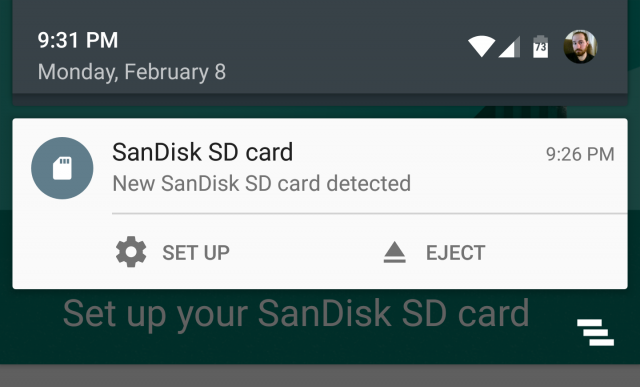
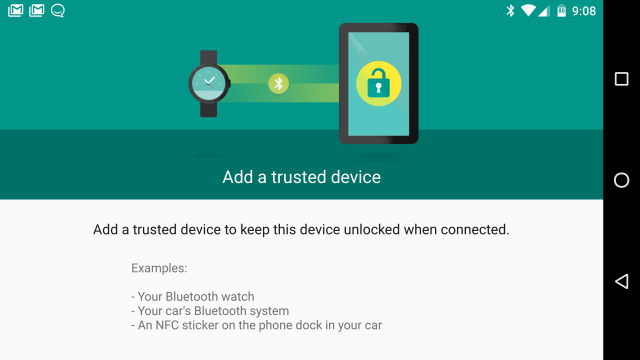
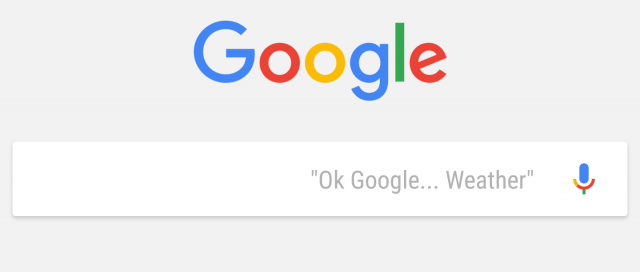
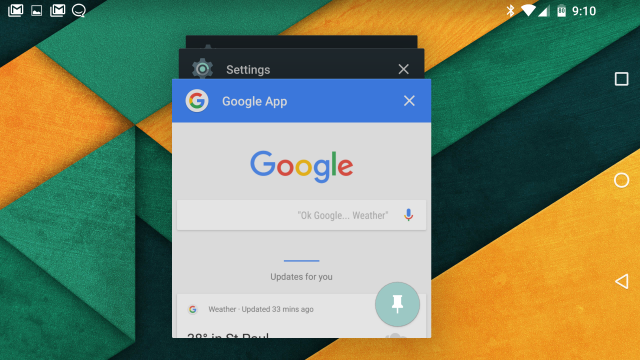
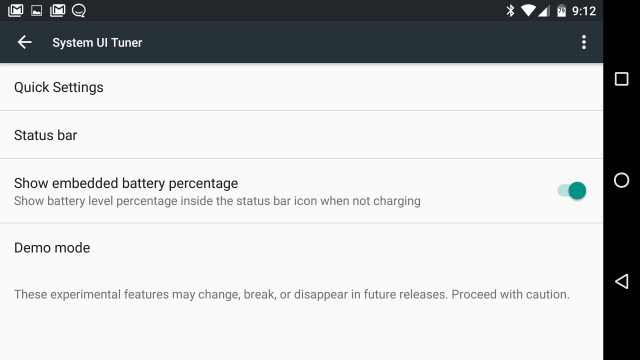
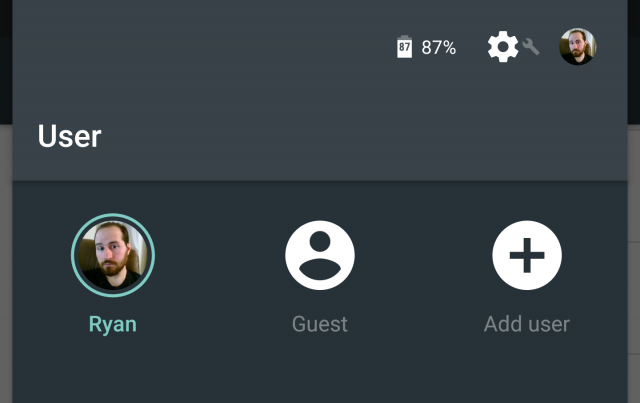
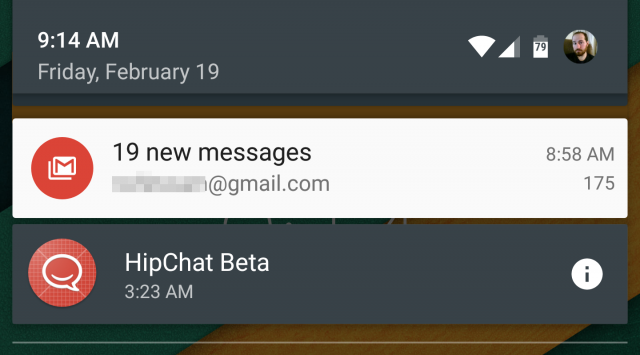
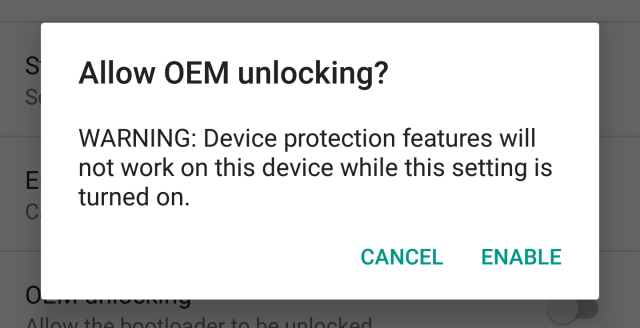
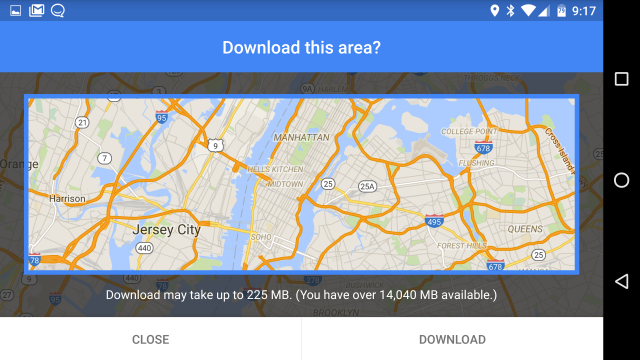








No hay comentarios todavía. Di algo...